아파트에서 가장 중요한 점은 일조량이라 생각한다!

아직 지어지지않은 아파트의 일조량을 시간별로 미리 확인할 수 있는 방법을 알려드리고자 한다
난이도가 약간 있으나 차근차근 따라하면 누구나 따라 할 수 있다!
1. 준비물(필수)
a)아파트 단지 배치도(사진파일)
b)아파트 설계도에 따른 건물 높이,폭 수치(혹시 건물의 높이,폭 등 수치를 모른다면 대략적으로 추정해보자)
c)스케치업 프로그램(무료 다운로드 가능)
준비물 예시는 아래와 같다
a) 배치도 예시↓↓↓↓(사진파일로 가지고 있어야 한다)

b) 동별 높이, 폭 설계도↓↓↓↓(수치만 알고 있어도 된다)

c) 스캐치업 프로그램은 인터넷에서 무료로 다운로드 가능하며, 30일간 사용할 수 있다.
2. 일단 스캐치업 프로그램을 다운로드 받아보자!(일조량 시뮬레이션)
a) 검색창(구글, 네이버, 다음)에 '스케치업'을 입력한 후 공식 홈페이지에 접속한 후 SketchUp 체험을 클릭한다.
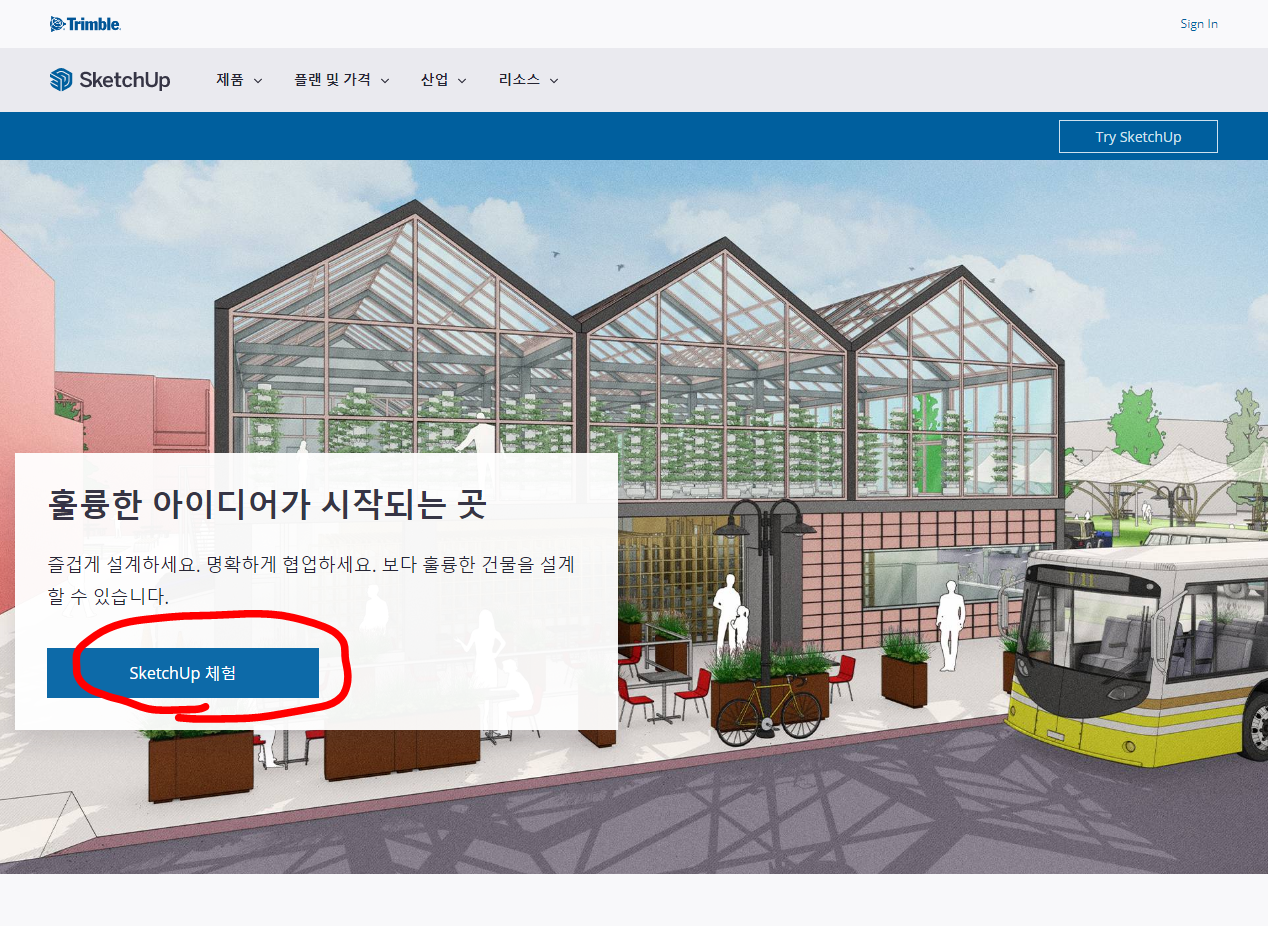
b) 하단 무료 평가판 체험하기를 클릭한다.(전문가 프로젝트용으로 해야 일조량 확인이 가능하다)
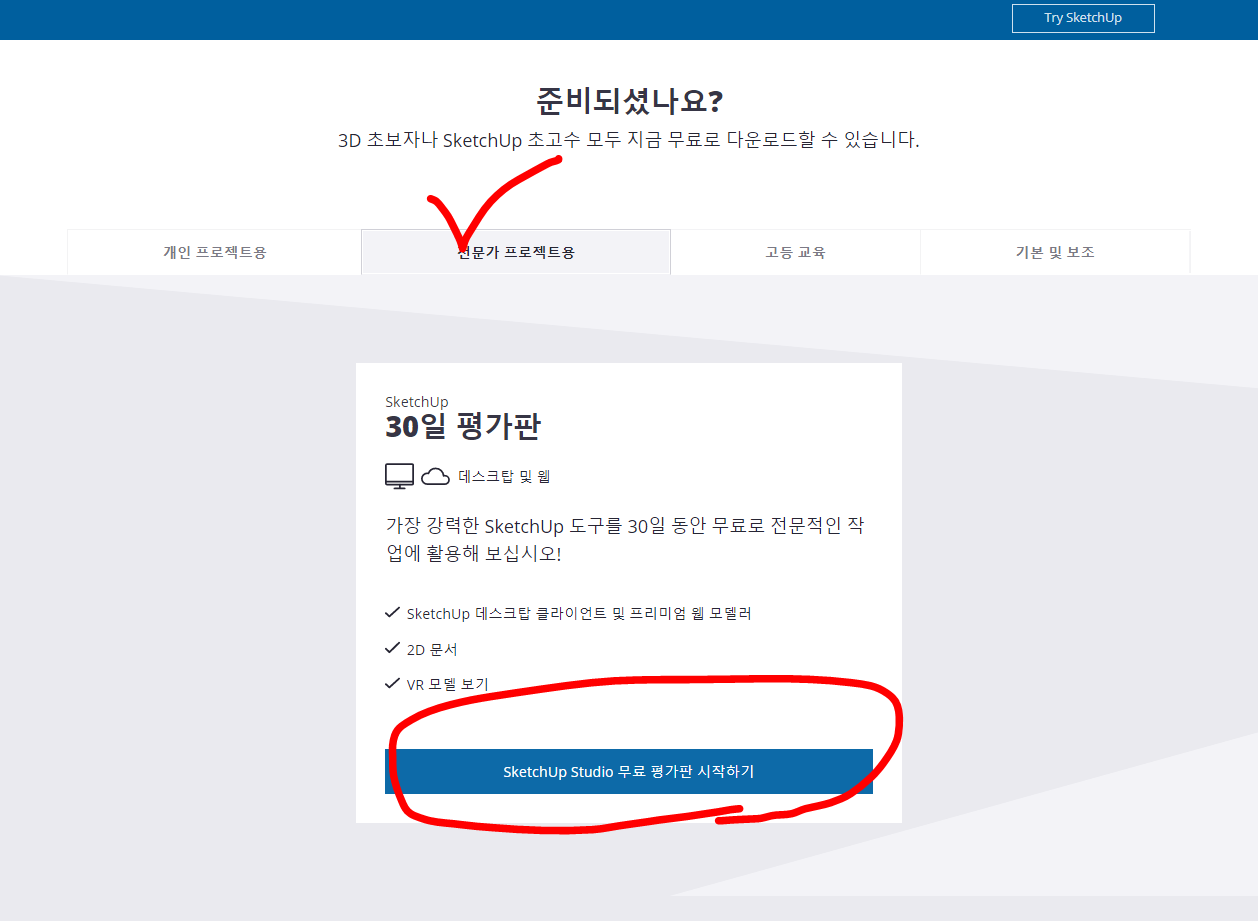
c) 프로그램 다운로드, 회원가입 등의 절차는 너무 길어서 생략한다. (혹시 어려우면 댓글 남겨주세요)
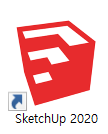
d) 스케치업 프로그램 설치가 완료되면 위 아이콘을 실행한다.
e) 첫 화면에서 두번째 건축을 실행하자↓↓↓↓
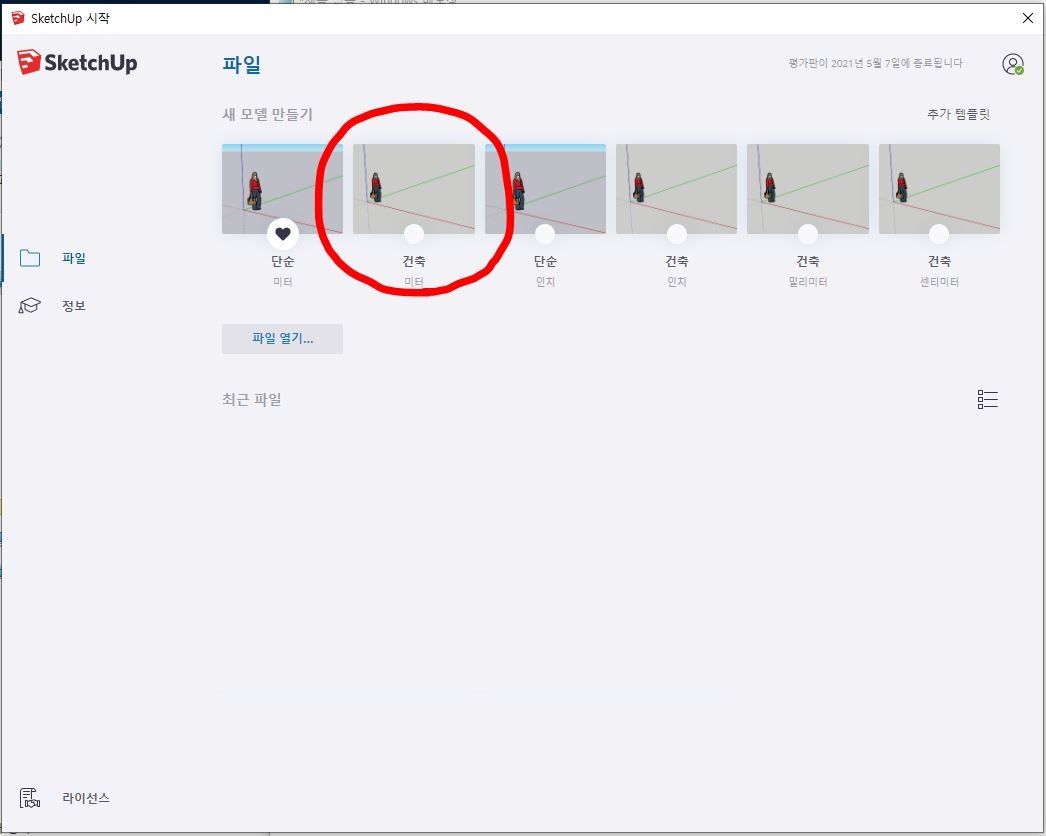
f) 그다음 화면에서 처음보는 여자가 서 있을것이다;; 여자는 클릭 후 delete 키로 삭제해 준다
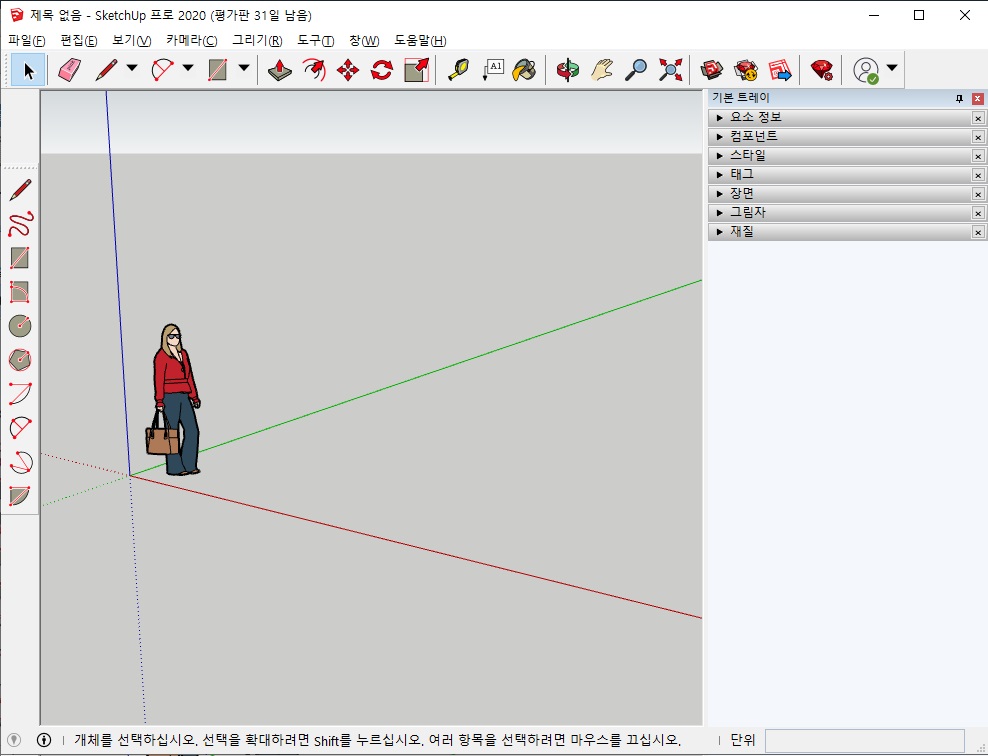
g)여기서부터 복잡해지니까 정신 바짝 차려보자!.
일단 기본적으로 스케치업 프로그램의 기초 사용법을 조금이라도 알아야 한다.
일단! 회색 화면에는 x,y,z 축이 빨간선,초록선,파랑선으로 그어 져 있을 것이다
조작법은 크게 3가지인데 첫번째) (커서를 회색 회면에 올려놓고) 마우스 훨을 돌려보면 확대 축소가 될 것이다
두번째) (커서를 회색 회면에 올려놓고)마우스 훨을 클릭한 상태에서 놓치않고!! 마우스를 움직이면 회전이 될것이 다. 세번째) 아래 그림처럼 사람 손모양을 활성화 시켜놓고 회색 화면을 클릭한 채로 마우스 움직이면 평행 방향으로 화면이 움직일 것이다.↓↓↓

h) 위 세가지 조작방법을 실제로 해보면서 감을 익힌 후 천천히 다음 과정을 따라하자( 집중하자!)
i) 아래 움짤처럼 상단의 파일(F)-가져오기를 클릭하고, 준비물중에 배치도 사진파일을 더블클릭하면 마우스 커서에 사진이 따라서 움직이는데, 이때 x,y,z축의 0점을 한번클릭하고, 마우스를 오른쪽으로 움직이면 내가 원하는만큼 사진크기를 조절하여 불러올 수 있다. 적당한 크기로 만든 다음 다시한번 클릭하자↓↓↓↓
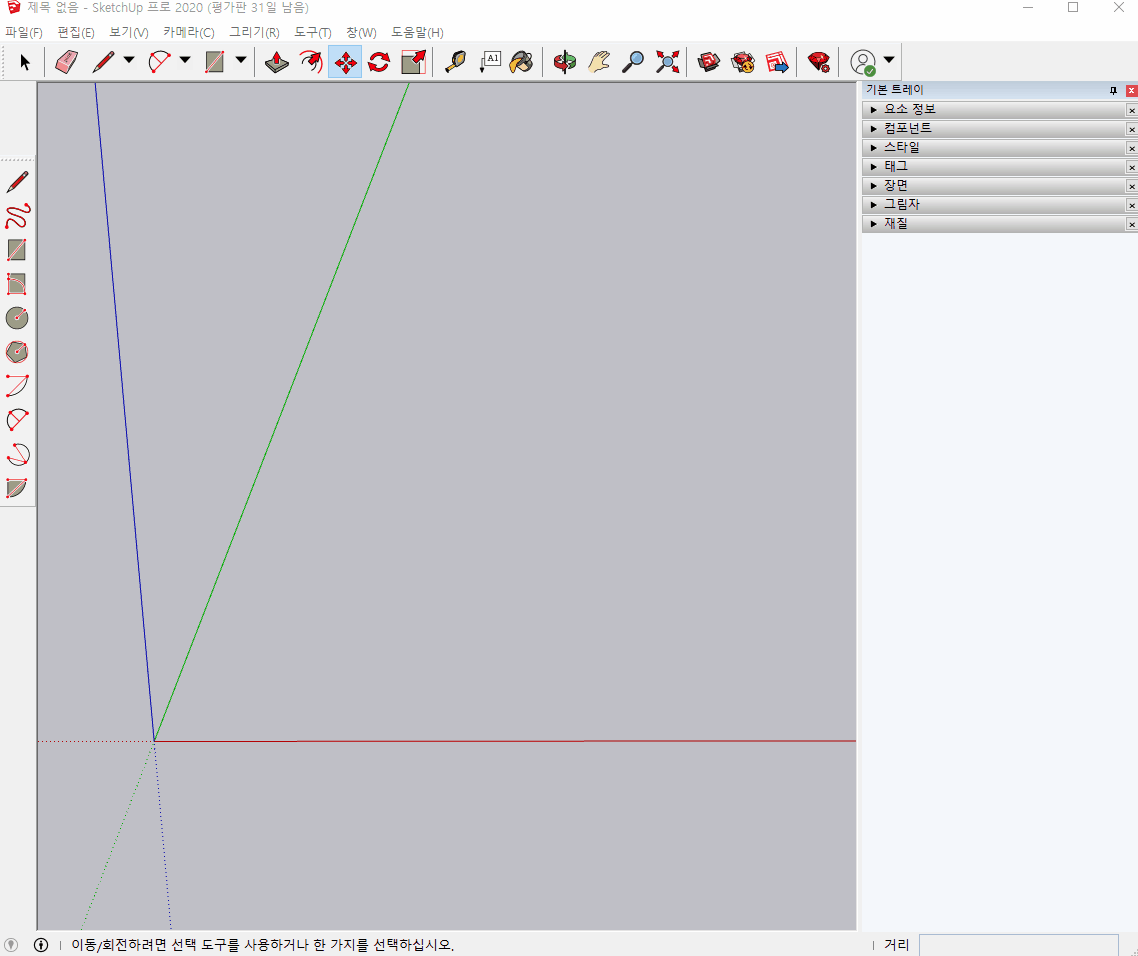
j) 하지만 지금 상태는 약간 기울어진 상태라 보기좋게 정면 윗방향에서 바라보게 끔 뷰를 조정해야한다
아래 움짤과 같이 상단에 카메라(c)-표준뷰-맨 위(T)를 클릭해주면 된다↓↓↓↓
(그림이 정 중앙에 오게끔 상단 사람 손모양 으로 그림 위치를 다잡아 준다)
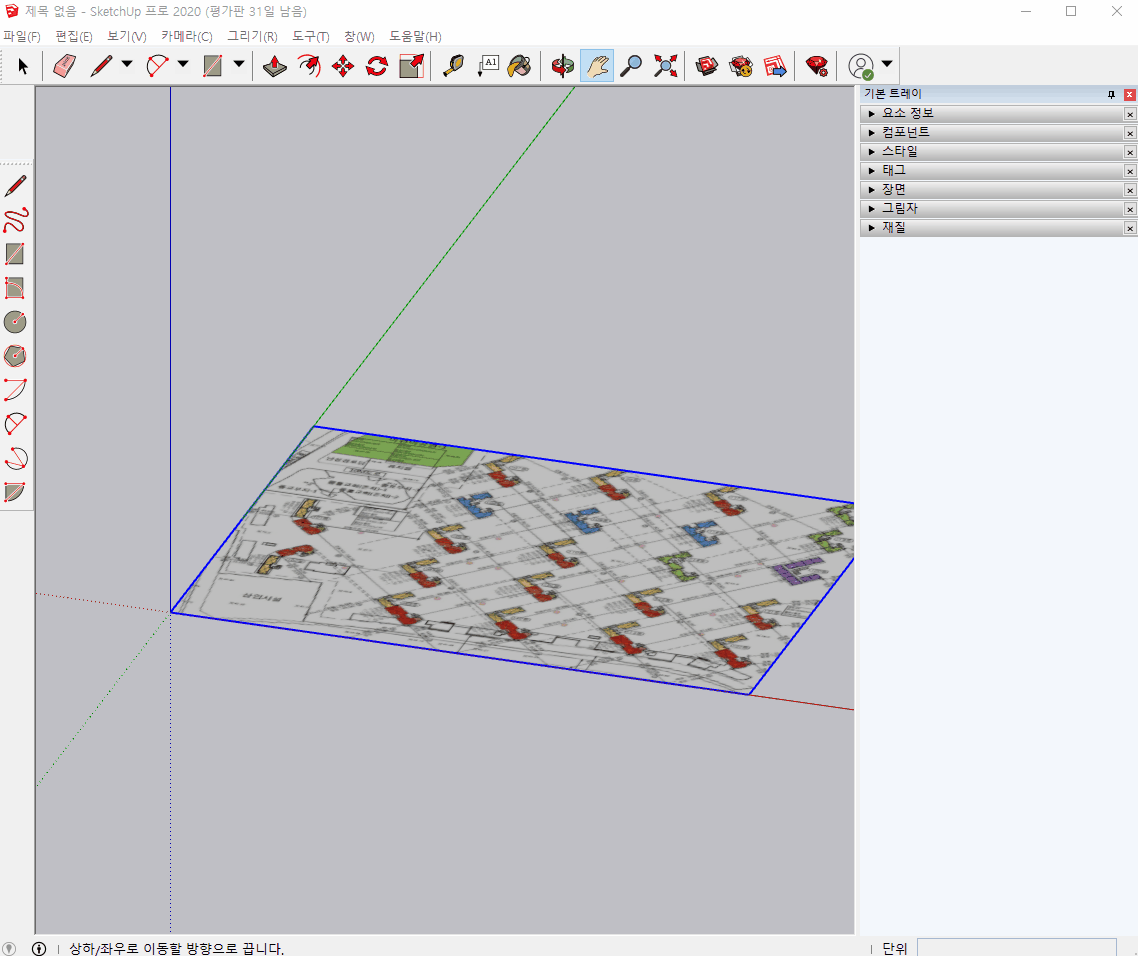
K) 그림을 아래의 움짤과 같이 회전시켜줘야 한다(왜냐면 그림 위에 도형을 그릴 예정인데 도형은 직각으로 그려지기 때문이다. 이해가 되지 않겠지만.... 그 다음과정을 보면 왜 돌려놨는지 이해 될것이니 걱정말자)
회전시키는 방법은 상단 메뉴에 회전을 클릭하면, 마우스 커서에 원모양 자가 나타나는데, 그림의 왼쪽하단 모서리를 클릭하고, 두번째로는 그림 상단 왼쪽 모서리를 클릭한 후 마우스를 움직여보면 원하는 방향으로 회전할 수 있다.
(중요:회전하여 아파트 배치가 수직이 되게끔 위치시키자)
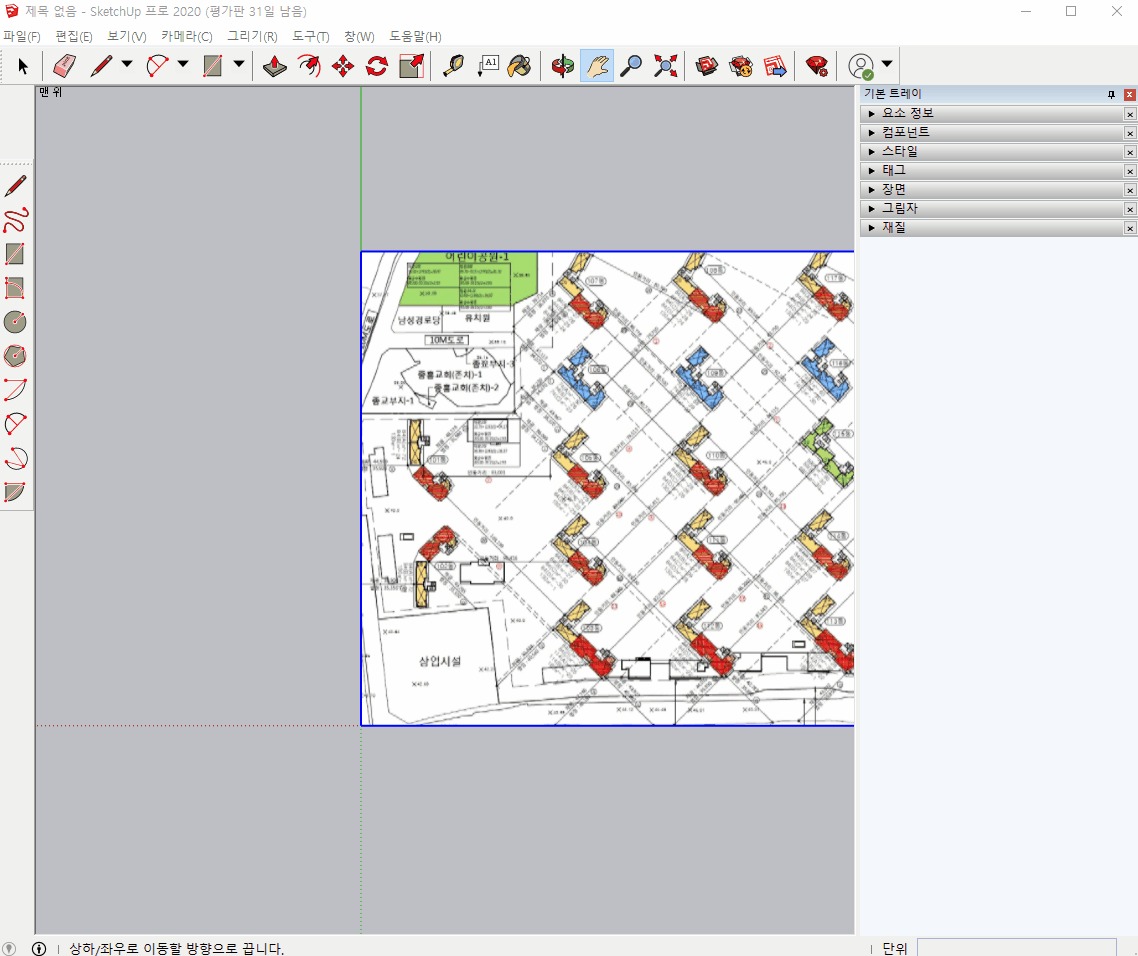
L) 알맞게 회전했다면, 이제 배치도 위쪽에 아파트 모양과 동일하게 네모 그림을 그릴것이다.
왼쪽 메뉴에 네모 그림을 클릭하고 도면 의 아파트 크기게 맞게 삽입하여 준다(대각선 끝을 선택하고 반대편 대각선 끝을 클릭하면 네모가 그려진다)
그다음 중요한 부분이 나오는데... 네모를 완성한 후 상단메뉴중 줄자그림을 클릭한 후 우리가 그렸던 네모의 가로폭 길이가 얼마인지 확인한다(줄자를 클릭한 후 폭의 끝을 클릭하고 반대편 끝에 커서를 올리면 수치가 나온다)
아래 움짤에서는 0.1M 라는 수치가 마우스 커서쪽에 나타나는것을 알 수 있다. (아래 움짤을 유심히 끝까지 보자)

자.. 필자는 0.1M라는 수치가 나왔는데 사진의 크기에 따라 수치가 다를것이다.
여기서부터 두번째 준비물인 건물의 높이,폭 수치가 필요하다!
예를들어서 건물의 실제 폭
여기서부터 두번째 준비물인 건물의 높이,폭 수치가 필요하다!
예를들어서 건물의 실제 수치가 폭 6m, 높이 60m 짜리 건물이라는 정보를 알고 있다면 아래 그림과 같이 x를 구해준다.
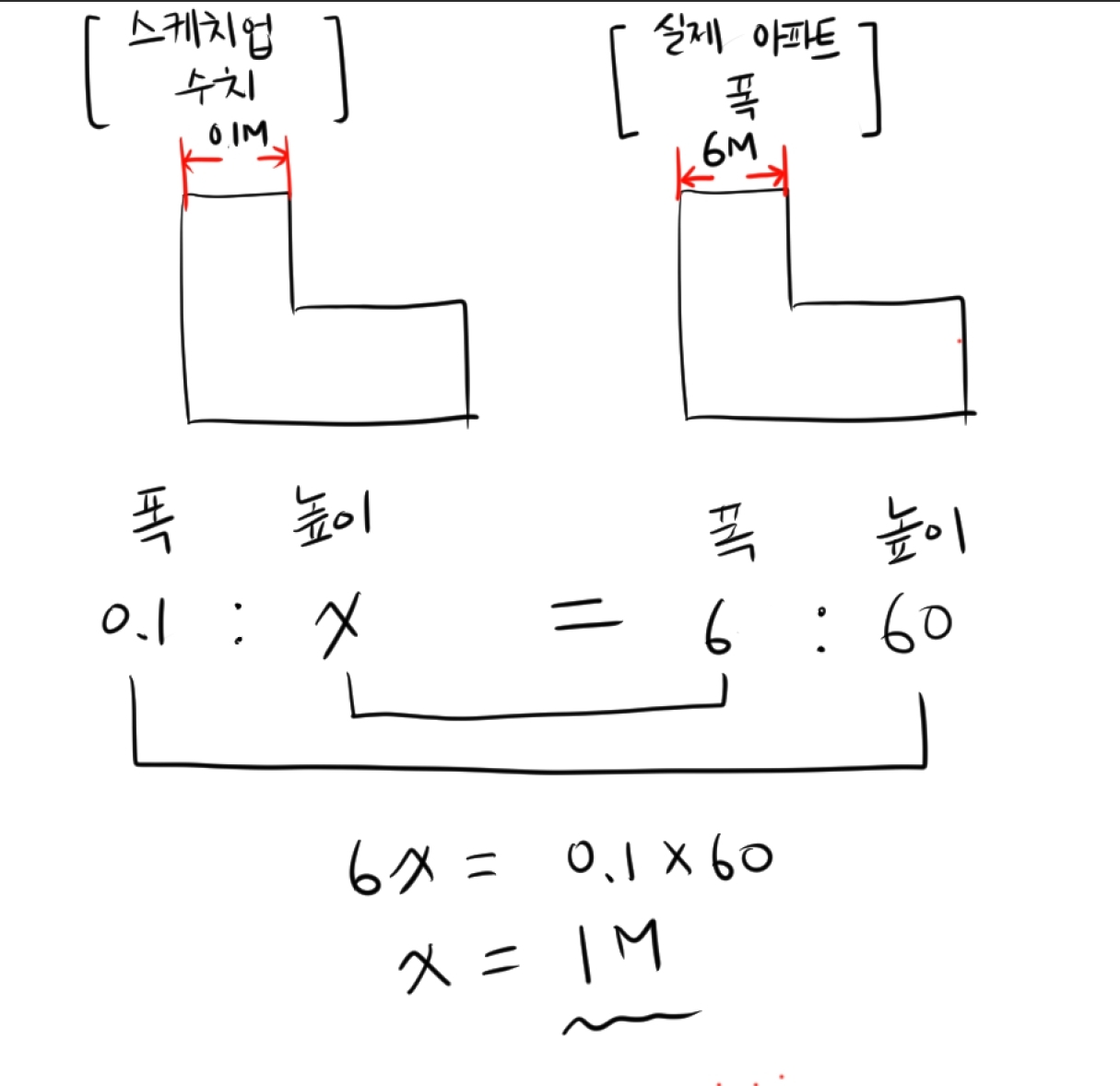
여기서 나온 x 는 바로 스케치업에서 우리가 그릴 건물의 높이이다. 바로 스캐치업에서 건물을 세워보자
M) 스케치업에서 1m짜리 건물을 세워야 함을 위의 비례식에서 구했으니 스케치업 프로그램에 들어가서 마우스 휠을 이용해서 각도를 살짝 돌려준 후
(1) 상단의 밀기/끌기를 클릭하고 마우스 커서를 우리가 그려놨던 네모 위로 올리면 네모에 빗금이 그어진다
(2) 네모를 클릭한 상태로 마우스를 위쪽으로끌면 건물이 늘었다 줄었다 하는걸 알수있다.
(3) 바로 그 상태에서 키보드의 숫자를 입력하면 그 수치만큼 높이가 결정되어 건물이 올라간다.(비례식을 이용하여 구한 x를 입력해주면 된다)
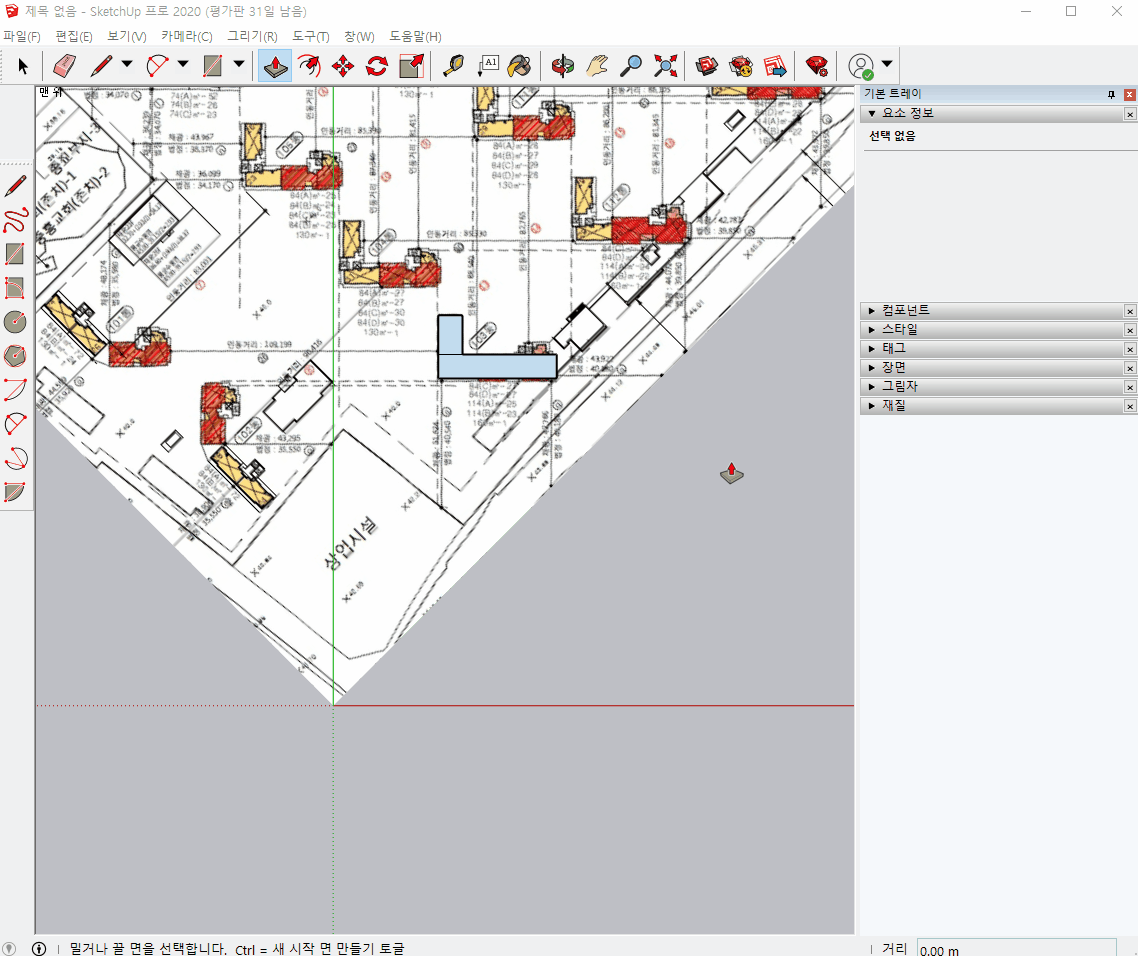
M) 여려 동을 그리고 최종적으로 해줘야할 작업이 있는데 그것이 바로 아래 움짤과 같이. 전체선택 후 방향을 남향이 아래로 오게끔 바꿔주는 것이다
(1) 건물을 모두 올린 후 ctrl+A 로 전체선택(파랑색이됨) 한 후에 상단의 회전을 클릭하여 정 남향이 화면상 6시를 가르키게끔 회전시킨다(정말 중요한 작업이다. ) (why? 스캐치업 프로그램은 6시 방향이 남향으로 고정되어있기때문)
(2) 아파트 배치도에 정 남향이 어딘지 모르겠다? -> 보통 아파트 배치도 한쪽에는 방향표시가 되어있다.
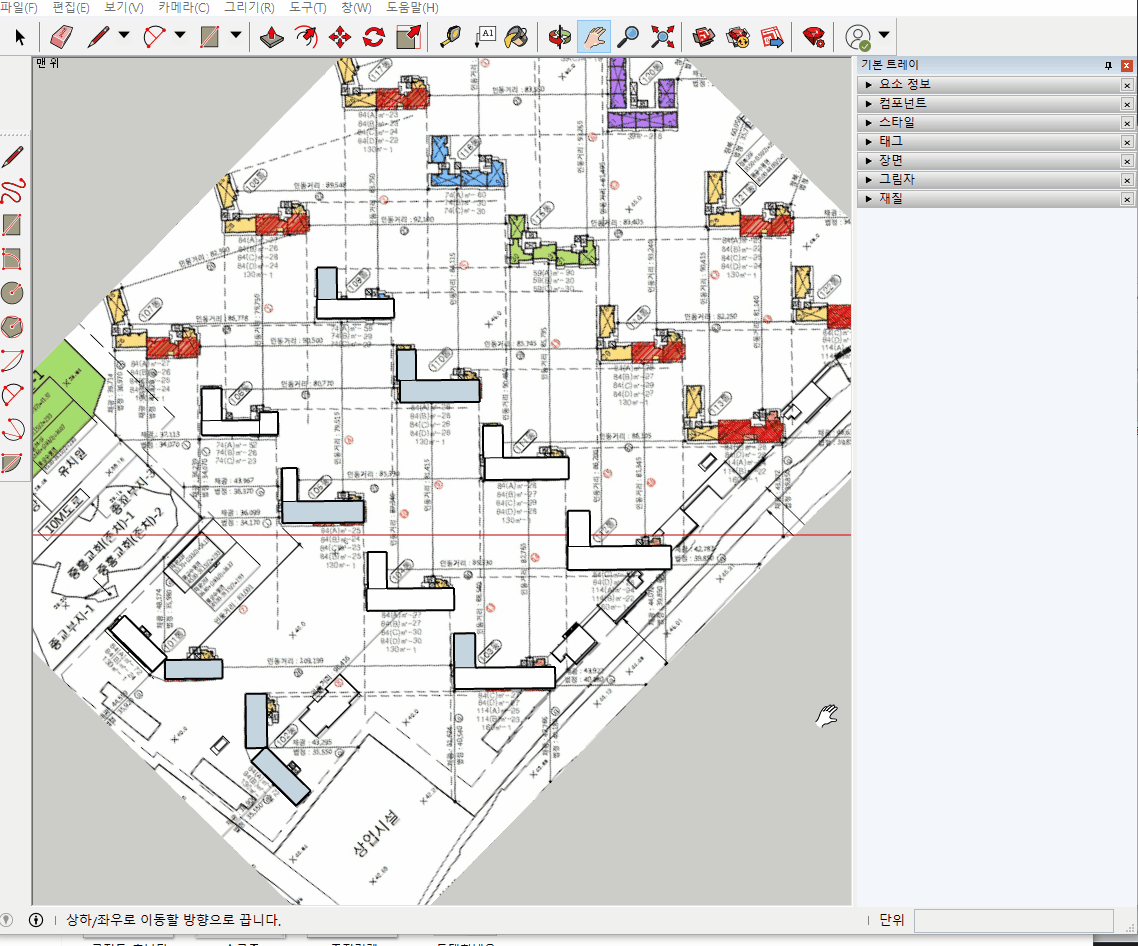
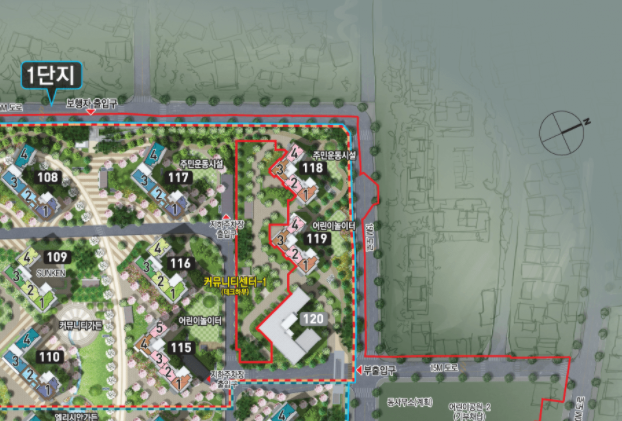
M) 여기까지 왔으면 정말 잘 하신거다... 이제 드디어 일조량을 시뮬레이팅 할 수 있는 단계에 왔다.
(1)내가 보고싶은 방면으로 적절히 도면을 돌린 후
(2) 오른쪽 메뉴 증 '그림자' 메뉴를 펼치고, UTC 는 09:00 로 맞춘 후 그 바로 왼쪽 '책그림?' 을 눌러보며 그림자가 생기는지 확인한다.
(3) 시간은 모두가 아시다 시피 해가 들어오는 시간을, 그아래 날짜는 순서대로 J(1월) ~ D(12월) 이다
겨울철 일조량을 보고싶으면 D(12월)쪽으로, 여름철 일조량을 보고싶으면 중간에 A(8월)로 설정한다
보통은 계절을 고정해놓고, 시간을 아침 6시부터~~~ 오후 16시정도 까지 움직여 보면서 내 아파트에 햇볕이 얼마나 드는지 확인한다
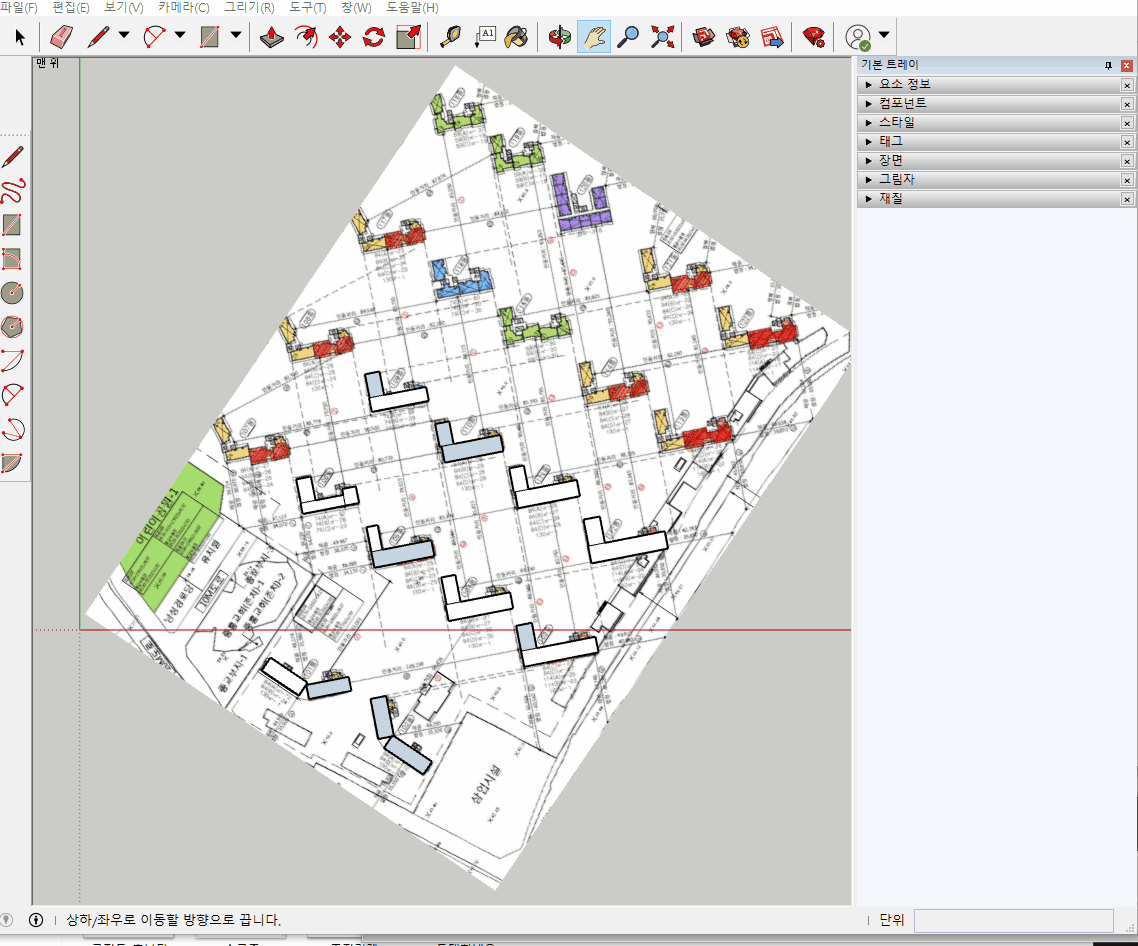
자, 과정은 길지만 한번 익혀놓으면 그 어떤 건물이라도 일조량을 확인할 수 있다!!!
혹시나 이해안되는 과정이 있으면 댓글로 남겨주세요~!
'일상생활' 카테고리의 다른 글
| (코로나 출입명부) 개인번호 유출 방지하기 (1) | 2021.05.25 |
|---|---|
| 코로나19 백신 안정성에 대한 객관적인 수치(feat.영국 보고서) (6) | 2021.05.04 |
| 미세먼지 실시간 조회 사이트(실시간 위성사진 제공) (1) | 2021.04.01 |
| 과태료(범칙금) 발생 시 자동알림 설정하는 방법(코로나 접종시기까지?) (0) | 2021.03.30 |
| 중x나라 거래할때 업자 피하는 법(일반인 개인거래 하는 법)_[크롬] (0) | 2021.03.25 |